구글 계정 프로필 사진 등록 변경 및 삭제 방법이 궁금하신가요?
구글 드라이브를 비롯한 다양한 구글 계정의 서비스를 사용하시다 보면, 브라우저 우측 상단에 동그란 모양의 프로필 사진이 보이는 것을 알 수 있습니다.
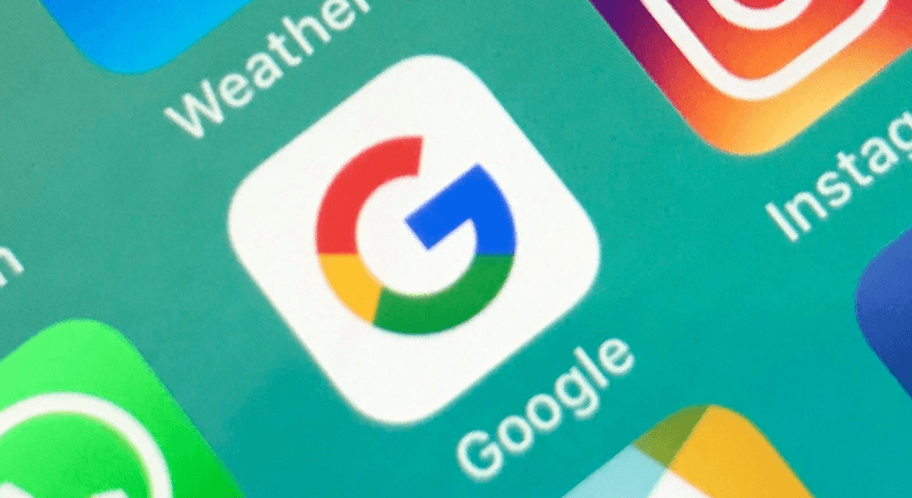
이 프로필 란에 아무 사진도 삽입하지 않는 것이 일반적이기는 하지만 카카오톡이나 페이스북과 같은 메신저 서비스와 마찬가지로 사진을 삽입하는 경우도 많습니다.
비즈니스에서 구글 계정을 사용하시는 분들의 경우 이 프로필 사진이 메일을 보낼 때도 이 프로필 사진이 다른 사람들에게 보여지기도 합니다. 하지만 때로는 실수로 엉뚱한 사진을 업로드 하는 경우 업무상 어려운 상황이 벌어지기도 합니다.
오늘은 이 구글 계정 프로필 사진을 변경하거나 혹은 새로운 사진의 등록을 원하시는 분들을 위해 구글 계정 프로필 사진 등록, 변경 및 삭제 방법에 대해 알아보고자 합니다.
구글 계정 프로필 사진 등록 방법
크롬 브라우저나 파이어폭스 등 자신이 사용하는 브라우저에서 구글 계정에 로그인을 하게 되면 우측 상단에 아래와 같은 동그란 아이콘이 나타나는 것을 볼 수 있습니다.
바로 이 부분이 구글 계정 프로필 사진이 표시가 되는 곳입니다. 만일 아무 사진도 올리지 않는 경우 위의 그림과 같이 알파벳으로 표기가 됩니다.
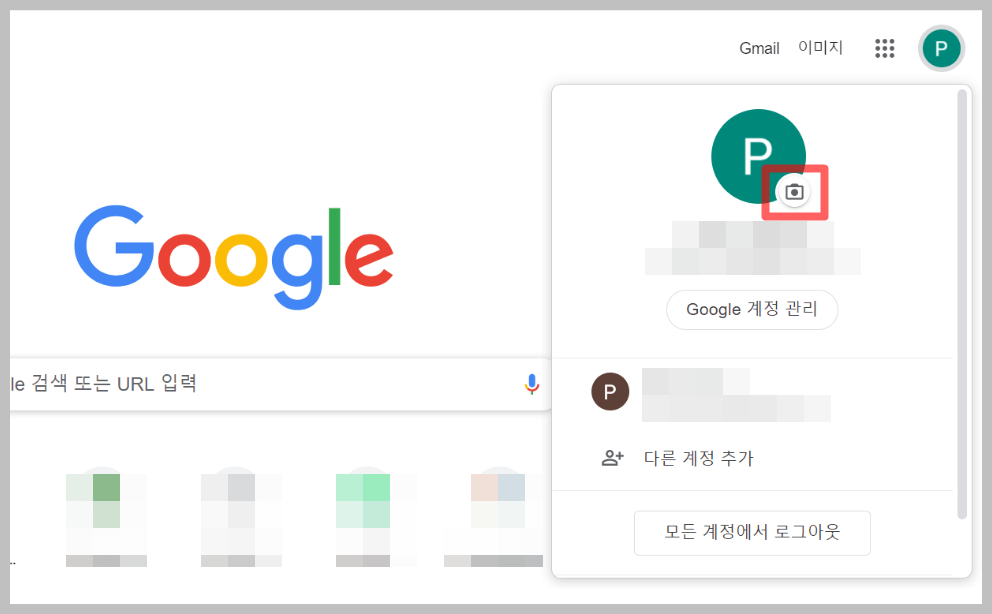
구글 계정 프로필 사진을 등록하시거나 혹은 변경을 원하시는 경우 이 알파벳 모양을 아이콘을 눌러주면 계정정보가 뜨게 됩니다.
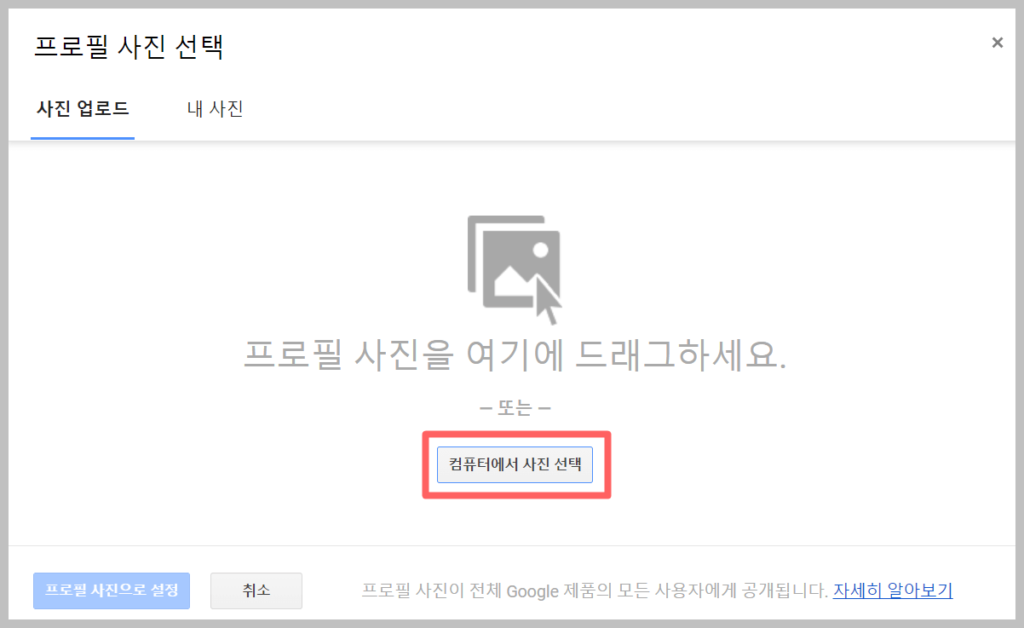
원형 아이콘 모양에 있는 카메라 버튼을 누르시면 이렇게 사진을 업로드 할 수 있는 화면이 나타납니다.
컴퓨터에 저장된 사진 중 원하는 사진을 선택하신 후 프로필 사진으로 지정하기 버튼을 클릭하시면 바로 구글 계정 프로필 사진이 등록됩니다.
프로필 사진 변경 역시 같은 방법으로 프로필 안의 카메라 버튼을 누르시고 원하는 사진으로 대치하시면 됩니다.
구글 계정 프로필 사진 삭제 방법
이미 등록되어 있는 프로필 사진을 삭제하기 위해서는 위의 방법으로는 삭제가 안되도록 되어 있습니다.
사진 삭제를 위해서는 아래의 구글 계정의 앨범 보관함 링크로 이동합니다.
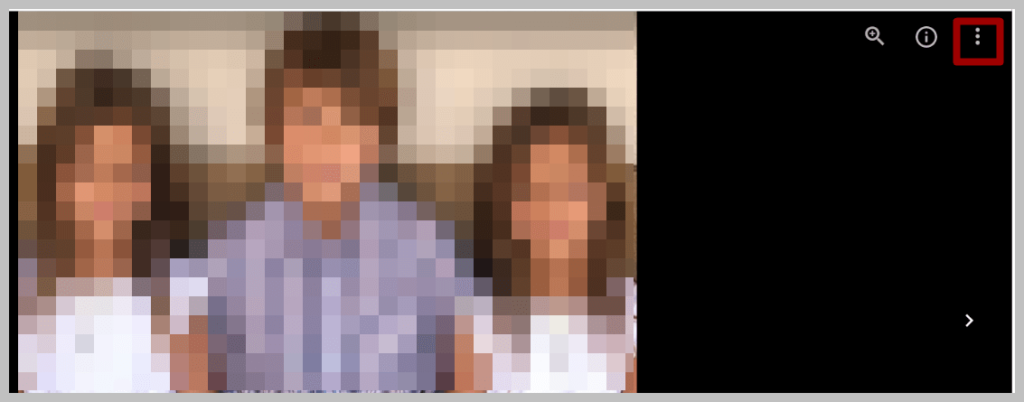
이 구글 앨범은 사용자만 볼 수 있는 것으로 그림과 같이 프로필 사진으로 들어갑니다.
삭제를 원하는 프로필 사진을 클릭하신 후 우측 상단의 세 개의 점을 클릭합니다.
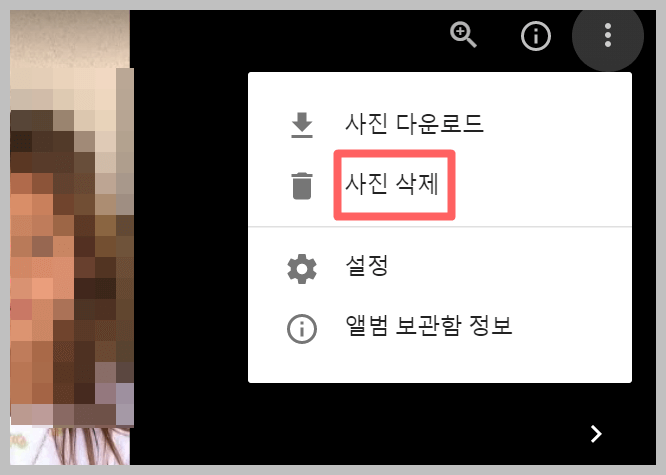
사진 삭제를 클릭하신 후 우측 하단에 삭제를 눌러 완전히 삭제합니다. 이렇게 구글 계정의 프로필 삭제를 하시면 해당 구글 계정에 연결되어 있는 모든 서비스에서 내 프로필 사진이 삭제됩니다.
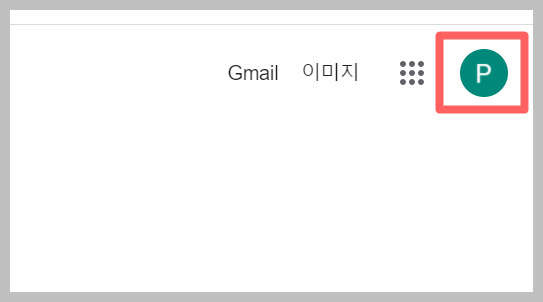
이렇게 삭제 후 구글 계정에 들어가 보시면 프로필 사진이 삭제된 것을 확인하실 수 있습니다.
이상 구글 계정 프로필 사진 등록 변경 및 삭제 방법에 대해 알아보았습니다.
함께 읽으시면 좋은 글
무료 영화 다시보기 다운로드 사이트 TOP 10
무료 음악 다운로드 사이트 TOP 10


